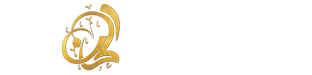[ad_1]

ووفقا لما ذكره موقع “business insider”، إذا حدث ذلك لك، فإليك بعض الحيل الشائعة لاستكشاف الأخطاء وإصلاحها لجعل تقويم أيفون يعمل بشكل صحيح.
اعد تشغيل تطبيق التقويم وقم بتحديثه
إذا كان تطبيق التقويم لا يعكس جدولك الزمني بشكل صحيح، في بعض الأحيان يكون الأمر بسيطًا مثل خلل مؤقت في التطبيق، ويمكنك إصلاحه عن طريق تحديث التطبيق أو إعادة تشغيله.
ابدأ بتحديث التطبيق: افتح تطبيق التقويم واسحب لأسفل من الأعلى لإجباره على التحديث والمزامنة مع البيانات عبر الإنترنت في iCloud.
إذا لم يؤد ذلك إلى حل المشكلة، فيمكنك إجبار التطبيق على الإغلاق ثم إعادة تشغيله.
تأكد من عرض جميع التقاويم
يكون سبب عدم تمكنك من رؤية جميع بيانات التقويم الخاصة بك هو دمجها من تقاويم متعددة في بعض الأحيان، ويتم “إيقاف تشغيل” واحد أو أكثر منها.
يمكن أن يحدث هذا عن طريق الصدفة، أو ربما تكون قد كتمت عن قصد تقويمًا في وقت ما في الماضي إذا كان يحتوي على معلومات لم تكن بحاجة إلى رؤيتها.
كما أنه للتحقق، ابدأ تطبيق التقويم واضغط فوق التقويمات في أسفل الشاشة. تأكد من تحديد جميع التقويمات، أو على الأقل جميع التقويمات التي تحتاجها.
يمكنك ببساطة الضغط على “إظهار الكل” في الجزء السفلي من الشاشة ، ثم الضغط على “تم”.
تأكد من تشغيل تقويمات حسابك
إذا كان لديك حسابات بريد إلكتروني متعددة على جهاز iPhone الخاص بك، فقد يكون لكل حساب تقويم خاص به أيضًا.
كما أن حسابات Gmail، على سبيل المثال، جميعها لها تقاويم خاصة بها، ومن الممكن أن يتم تعطيل التقويم في واحد أو أكثر من هذه الحسابات، ولا تتم مزامنته مع جهاز iPhone الخاص بك.
كما أنه للتحقق، ابدأ تطبيق الإعدادات ثم انقر فوق البريد. في صفحة البريد، اضغط فوق الحسابات، ثم اضغط على اسم حساب، وإذا رأيت التقويمات، فتأكد من تمكينه عن طريق تمرير الزر إلى اليمين. كرر ذلك لكل حساب من حساباتك.
تحقق لمعرفة ما إذا كانت خدمة تقويم iCloud متصلة بالإنترنت
كما أنه للحفاظ على مزامنة تقويمات iPhone الخاصة بك، تعتمد Apple على خدمة عبر الإنترنت.
ولكن من الممكن دائمًا أن تكون الخدمة غير متصلة مؤقتًا، ولمعرفة ذلك، قم بزيارة صفحة ويب حالة نظام Apple ومعرفة ما إذا كان تقويم iCloud يحتوي على ضوء الحالة الأخضر.
إذا لم يحدث ذلك، فستحتاج إلى الانتظار حتى يعود النظام إلى الاتصال بالإنترنت.
قم بتشغيل النسخ الاحتياطي على iCloud للتقويمات
قد تكون قمت بالفعل بعمل نسخة احتياطية لجهاز iPhone الخاص بك على iCloud، ويتضمن جزء من تلك النسخة الاحتياطية التقويمات الخاصة بك.
ولكن إذا كان لديك أجهزة متعددة مثل iPhone وiPad فيجب عليك نسخها جميعًا احتياطيًا على iCloud.
إذا قمت بإضافة إدخال تقويم على جهاز iPad، على سبيل المثال، فقد لا تتم مزامنته مع جهاز iPhone إلا إذا كنت تقوم بعمل نسخة احتياطية من كل من iPad وiPhone على iCloud.
قم بتحديث جهاز iPhone
من الممكن دائمًا أن يؤدي خطأ أو عدم توافق إلى منع عرض بيانات التقويم بشكل صحيح، لذلك تحقق للتأكد من أن نظام تشغيل iPhone الخاص بك محدث بالكامل، وتأكد من تحديث تطبيق التقويم أيضًا.
[ad_2]